Tuoreen tutkimuksen mukaan Mac-käyttäjät käyttävät Internetiä todennäköisemmin sisäänrakennetun Safarin avulla. Se on järkevää, kun ajattelet, että selain ei ole vain ilmainen käyttää, vaan se on myös laajennettavissa laajennuksilla ja laajennuksilla. Ongelmana on, että liian monet laajennukset voivat hidastaa selaintasi ja suorituskykyä. Tämä opas auttaa sinua optimoimaan Internet-kokemuksen poista Safari-laajennukset Macista oikein.
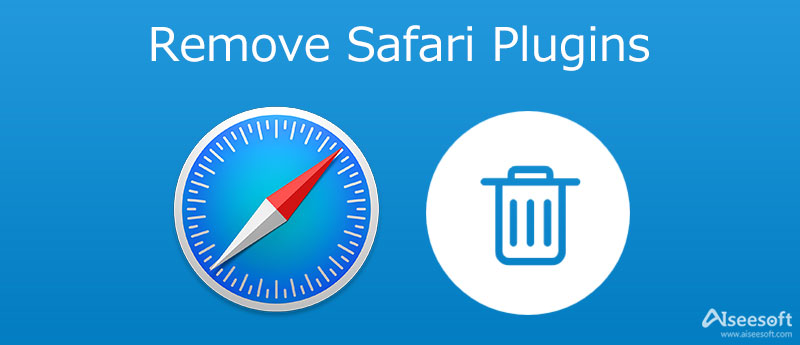
Useimmat Safari-laajennukset ovat ystävällisiä ja ne voidaan poistaa helposti, mutta osa niistä toimii kuin virukset. Se tarkoittaa, että et voi päästä eroon niistä yleisellä ratkaisulla. Aiseesoft Mac Cleanertoisaalta voi auttaa sinua ratkaisemaan tämän ongelman nopeasti.

161,522 Lataukset
Aiseesoft Mac Cleaner – paras Safari-laajennusten poistoaine
100 % turvallinen. Ei mainoksia.
Suorita paras Safar-laajennusten puhdistusohjelma, kun olet asentanut sen Mac-tietokoneellesi. Näet kolme vaihtoehtoa kotikäyttöliittymässä: Status, Cleaner ja Toolkit. Valitse Toolkit jatkaaksesi.

Nyt sinulle esitetään useita vaihtoehtoja. Klikkaa Uninstall vaihtoehto ja paina Skannata -painiketta aloittaaksesi lisäosien ja laajennuksien etsimisen kiintolevyltäsi. Kun skannaus on valmis, napsauta Näytä painiketta.

Vieritä alas löytääksesi ei-toivotut lisäosat ja valitse niiden vieressä oleva valintaruutu. Jos et löydä sitä, etsi nimi käyttämällä Haku laatikko oikeassa yläkulmassa. Napsauta valinnan jälkeen Clean -painiketta oikeassa alakulmassa poistaaksesi Safari-laajennukset.

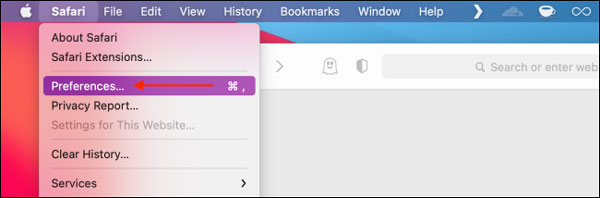
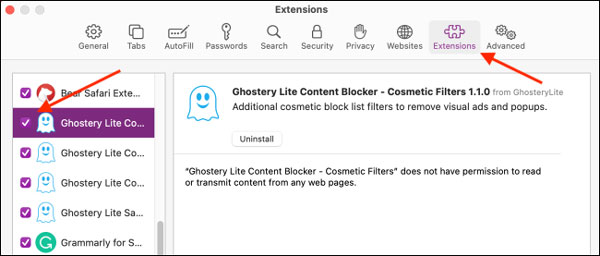
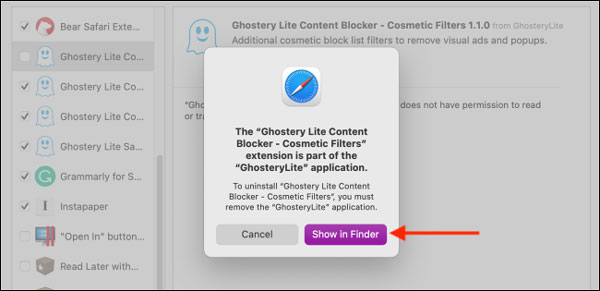
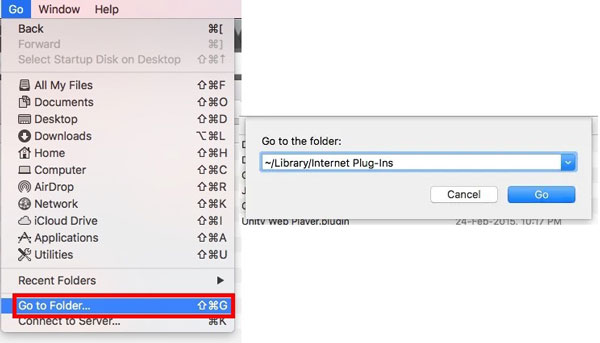
Jos hakemistossa ei näy mitään, yritä / Kirjasto / Internet-laajennukset / sen sijaan.
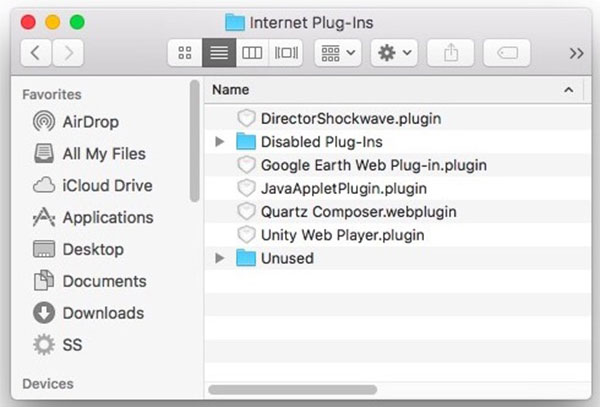
Kysymys 1. Mistä löydän laajennuksia Safarista?
Voit tarkastella laajennuksiasi selaimessasi siirtymällä kohtaan Apu: -valikosta ja valitse Asennettu Plug-ins. Jos haluat hallita tai poistaa laajennuksiasi, siirry kohtaan safari valikosta Asetukset, ja valitse Turvallisuus or Laajennukset.
Kysymys 2. Kuinka poistaa Adobe Flash -laajennus Safarista?
Voit poistaa Flash-laajennuksen Safarista, koska selain on lisännyt HTML5-tuen. Siirry kohtaan Asetukset valintaikkuna ja vaihda kohtaan Laajennukset -välilehti. Etsi Flash-laajennus ja napsauta Uninstall.
Kysymys 3. Miksi en voi poistaa Safari-laajennuksia?
Jotkut virukset teeskentelevät olevansa laajennuksia. Kun olet asentanut sen selaimeesi, et voi päästä eroon siitä ilman tehokasta työkalua.
Yhteenveto
Tässä oppaassa on puhuttu laajennuksien poistamisesta Macin Safarista. Ensinnäkin voit poistaa ei-toivotut lisäosat manuaalisesti selaimesi Asetukset-valintaikkunasta. Jos sisäänrakennettu asennuksen poistoominaisuus ei ole laajennuksiesi käytettävissä, Aiseesoft Mac Cleaner on loistava työkalu tarpeettomien lisäosien poistamiseen. Vielä tärkeämpää on, että tämä työkalu on melko helppokäyttöinen eikä vaadi teknisiä taitoja. Lisää kysymyksiä? Kirjoita ne tämän viestin alle.

Mac Cleaner on ammattimainen Mac-hallintatyökalu roskapostitiedostojen, sotkujen, suurten / vanhojen tiedostojen poistamiseen, päällekkäisten tiedostojen poistamiseen ja Mac-suorituskyvyn seuraamiseen.
100 % turvallinen. Ei mainoksia.